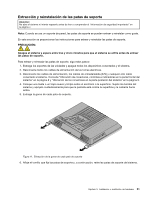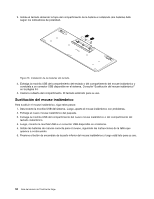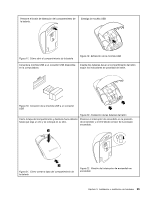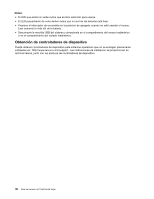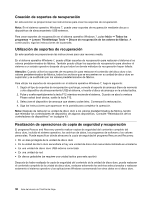Lenovo ThinkCentre Edge 72z (Spanish) User Guide - Page 45
Sustitución del teclado o del mouse USB, Sustitución del teclado inalámbrico
 |
View all Lenovo ThinkCentre Edge 72z manuals
Add to My Manuals
Save this manual to your list of manuals |
Page 45 highlights
Figura 14. Reinstalación de la goma de cada pata de soporte Sustitución del teclado o del mouse USB Atención: No abra el sistema ni intente repararlo antes de leer o comprender el "Información de seguridad importante" en la página v. En este apartado se ofrecen instrucciones sobre cómo sustituir el teclado o el ratón USB. Para sustituir el teclado o el ratón USB, haga lo siguiente: 1. Desconecte el cable del teclado o del ratón antiguo del sistema. 2. Conecte un teclado o ratón nuevo a uno de los conectores USB del sistema. Según dónde desee conectar el nuevo teclado o ratón, consulte "Ubicación de conectores, controles e indicadores en la parte frontal del sistema" en la página 8 o "Ubicación de los conectores en la parte posterior del sistema" en la página 9. Figura 15. Conexión del teclado o ratón USB Sustitución del teclado inalámbrico Para sustituir el teclado inalámbrico, siga estos pasos: 1. Aparte el teclado inalámbrico con problemas. 2. Extraiga el nuevo teclado inalámbrico del paquete. Capítulo 5. Instalación o sustitución de hardware 33